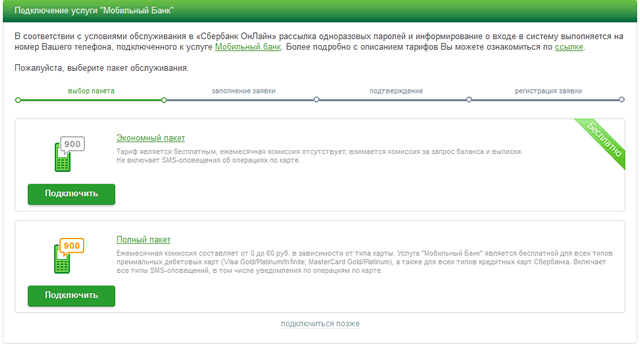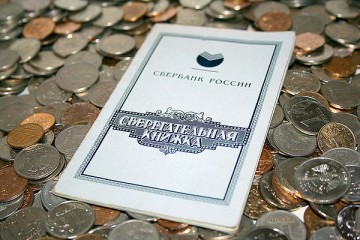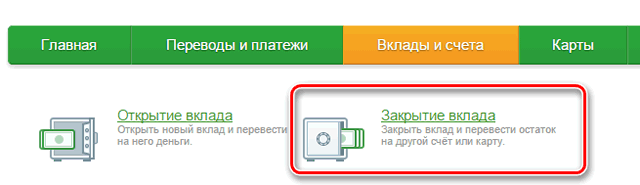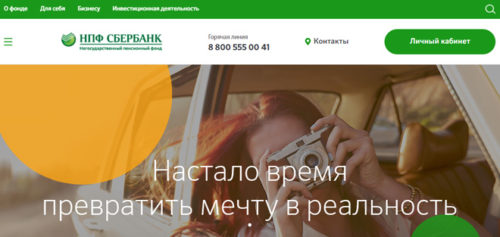Регистрация в системе «Сбербанк Онлайн» через интернет — инструкция. Сбербанк личный кабинет регистрация через компьютер
Регистрация в системе Сбербанк Онлайн через интернет
Сегодня мы хотим рассмотреть информацию о том, как осуществляется регистрация в Сбербанк Онлайн через интернет.
Как известно, это отличный онлайн-сервис, предоставляющий клиентам крупнейшего финансового учреждения страны возможность лично управлять всеми своими счетами и активами, осуществлять переводы, транзакции пополнения счета и оплаты товаров и услуг. Именно поэтому тем клиентам, которые все еще не использовали данную систему, необходимо обязательно попробовать её, так как она заметно облегчает условия проведения большинства операций.

Подключение мобильного банка
Первое, что необходимо сделать при создании персонального аккаунта в личном кабинете – подключить услугу мобильный банк к своей карточке и мобильному телефону, так как именно она является залогом надежности и безопасности использования системы веб-банкинга.
Выполняется данная процедура в любом из банкоматов или терминалов самообслуживания, расположенных в вашем городе. Вам необходимо выполнить такие действия:
- Вставьте основную карту в банкомат или терминал самообслуживания.
- Введите ваш ПИН-код.
- Перейдите в раздел дистанционных сервисов.
- Переведите состояние услуги «Мобильный банк» в активированное состояние.
- Заберите карту из устройства.
Как видите, процедура предельно проста, а время её выполнение можно свести к 1 минуте, но после её завершения клиенту предоставляется возможность проведение регистрации в веб-банкинге.
Регистрация в «Сбербанк Онлайн» через интернет
Теперь можно приступать непосредственно к рассмотрению инструкции, необходимой к выполнению для успешной регистрации в системе веб-банкинга от Сбербанка России. Вот перечень действий, которые необходимо выполнить:
- Зайдите на официальный сайт банка (он расположен по ссылке sberbank.ru).
- В верхней части ресурса обратите внимание на присутствие блока «Сбербанк Онлайн», в котором есть гиперссылка «Регистрация». Нажмите на нее.
- Вы будете перемещены на новую страницу, где единственное, что необходимо выполнить – ввести номер вашей основной банковской карты в соответствующее поле и продолжить процедуру регистрации.
- На следующей странице от вас будет запрошен ввод кода подтверждения. Его необходимо дождаться во входящем СМС на ваш мобильный номер телефона, который вы предварительно подключили к услуге мобильного банка.
- Завершающий этап подразумевает ввод данных логина и пароля, которые будут в будущем использоваться вами при каждой авторизации в системе. Постарайтесь придумать максимально надежную пару данных, но, при этом, не забудьте их.
- Регистрация завершена.
Теперь вы можете смело входить в систему. Делается это путем нажатия кнопки «Вход», расположенной в блоке «Сбербанк Онлайн» на главной странице официального веб-портала банка.
Для авторизации в системе используются логин и пароль, указанные в процессе регистрации, а также уникальный код из СМС-сообщений, который генерируется и поступает в месседже при каждом входе в систему.
Отметим, что и регистрация, и дальнейшее использование «Сбербанка Онлайн» через интернет, предоставляются клиентам совершенно бесплатно.
Правда, важно понимать, что за некоторые операции, совершаемые в системе, вроде перевода средств на карты держателей в других банках, или оплаты счетов, могут взиматься дополнительные проценты в качестве комиссии. Но это стандартные процедуры, и к ним должен быть готов любой клиент любого современного банка.
Что же касается непосредственно банкинга Сбербанка России, то это, пожалуй, наиболее продвинутая система личных кабинетов в стране, и, зарегистрировавшись там, вы уже очень скоро в этом наверняка убедитесь.
sbguide.ru
Сбербанк онлайн - регистрация через телефон, компьютер или банкомат
Сбербанк — самый популярный и надежный банк России, помимо качественного обслуживания имеет хороший интернет банкинг. Идеально подходит для бизнеса и занятых людей. Сервис в онлайн режиме позволяет выполнять операции без обращения к сотрудникам банка. Использование личного кабинета Сбербанк открывает такие возможности:
- Оплата личных счетов;
- Оплата коммунальных услуг;
- Погашение задолженностей по кредиту;
- Пополнение мобильных номеров;
- Осуществление денежного перевода;
- Проверка и контроль баланса.
Чтобы осуществить ту или иную опцию, не требуется специфических действий и предоставление документов. Так как в системе уже находятся все данные, привязанные к карте.

Способы регистрации
У многих пользователей гаджетов и компьютеров уже есть личный кабинет в Сбербанке онлайн. Но для некоторой такой возможности появляется не сразу в силу некоторых обстоятельств. Чтобы стать участником онлайн банка в отделении, необходимо взять с собой паспорт и написать заявление. В течение нескольких дней можно приступать к работе. Обязательное условие для регистрации – активная банковская карта. Для регистрации в личном кабинете можно использовать несколько способов:
Регистрация через компьютер
Первым делом для будущего участника мобильного банка необходимо перейти на сайт банка online.sberbank.ru и выбрать раздел Регистрация.

Сайт покажет пустое поле и попросит ввести номер действующей карточки, обычно это 14-18 цифр, которые расположены на лицевой стороне. После введение нажать Продолжить.

На мобильный придет смс-сообщение с паролем (набор цифр). Ввести его в соответствующее поле Пароль и нажать кнопку Продолжить.

Откроется окошко, где нужно будет написать постоянный пароль. Пароль необходимо написать несколько раз, для подтверждения. Нажать готово.

Регистрация с компьютера завершена и теперь можно зайти в личный кабинет и приступать к выбору функций.
Регистрация через телефон
Есть еще один способ регистрации, который осуществляется намного проще и быстрее. Для него потребуется скачать на смартфон мобильное приложение.

В магазине скачать приложение Мобильный банк на телефон.
Подождать пока оно установиться и открыть.
Первое окно, которое всплывет, будет полем регистрации. В нем нужно ввести номер телефона и придумать пароль.
После того, как ввели номер телефона придет сообщение с кодом подтверждения. Его следует написать в соответствующую строку и нажать Далее.
После подтверждения потребуется придумать пароль, желательно более 10 знаков.
Регистрация успешно закончена. Можно пробовать работу в приложении.
Регистрация через банкомат
Если возможности подключения к интернету в данный момент нет, то можно воспользоваться обычным банкоматом, с помощью которого проделать нужные опции.
Как зарегистрироваться:
- Вставить карту в соответствующий разъем.
- На экране выбрать раздел Обслуживание в сети Интернет.
- Далее выбрать Получить логин и пароль Сбербанк Онлайн.
- На телефон придет смс-сообщение с подтверждением.
- Ввести код на банкомате.
- На экране появятся данные для входа в онлайн систему. Нужно их сразу записать данные и выйти из этого меню.

Авторизация в личном кабинете
Авторизация – режим проверки данных человека, который пытается зайти в банковскую систему и хочет выполнить определенные операции.
Чтобы войти в онлайн систему Сбербанка нужно подтвердить, что именно Вы хотите запустить приложение, а не мошенники. На главной странице сайта появляется 1 пустых поля для заполнения: Логин и Пароль.

Логин – номер карты или телефона
Пароль – набор цифр или букв, придуманный только Вами, который подтвердит идентификацию.
Если авторизация пройдена успешно, то через несколько секунд система откроет меню Банка.
Если Вы неверно ввели пароль или логин, на экране появится соответствующее сообщение. Нужно повторить попытку.
Обзор функций и возможностей
Удобное функционирование позволяет пользоваться банком в любом месте и в любое время при наличии интернета. Раньше с помощью приложения можно было пополнять счет или пересылать деньги, но со временем функционал расширился и можно выполнять абсолютно любые действия.
- Осуществлять платежи и переводить денежные средства в любой сумме.
- Оплачивать услуги магазинов, покупать товары, переводить деньги на счета других банков.
- Оплата коммунальных услуг.
- Простое и быстрое погашение кредитов.
- Заплатить за штраф, просрочку, пеню и других государственных налогов.
- Зачисление личных средств на телефон любого оператора.
- Работа с личными картами. Открыть депозит, закрыть личный счет, блокировка вкладов.
- Автоплатеж на другие банковские карточки. Настроить функцию можно в главном меню, настроить постоянную дату и сумму, которую необходимо скинут на карту, и счет автоматически ежемесячно будет пополняться.
- Постоянные уведомления об обновлениях, вся важная информация присылается в приложение.
- Совершение покупок в различных магазинах (хозяйственные, ювелирные, продуктовые).
- Удобный интерфейс. В меню приложения все услуги выделены отдельными блоками, что позволяет быстро найти нужную программу.
Большинство функций производится без снятия комиссии. Реквизиты всех банков и популярных организаций занесены в базу данных, что позволяет сократить время.
Проверка и пополнение баланса
Чтобы проверить баланс можно использовать несколько способов:
- В любом банкомате, вставив карту, ввести пин-код, выбрать на экране “Посмотреть баланс” и на табло появится сумма.
- Более простой вариант, не требующий выходить к банкомату, главное – наличие интернета. В приложении или на компьютере необходимо пройти авторизацию и зайти в главное меню сервиса. Вы увидите счета Ваших карточек, достаточно просто нажать на нужную и появится сумма.
- Узнать баланс по смс-сообщению. Можно отправить бесплатное сообщение на номер 900 слово баланс и отправить. Через несколько минут придет сообщение с балансом.

Если появилась необходимость пополнить счет можно использовать следующие варианты без телефона:
- Банковский терминал. Обычно терминалы находятся в любых торговых центрах или магазинах. Необходимо выбрать кнопку Пополнить баланс, ввести номер, фамилию получателя и сумму. По завершении операции обязательно дождаться чека.
- Упрощенный вариант – пополнение в онлайн режиме. Если у вас есть 2 активные карты, то перевести деньги и пополнить баланс можно в онлайн приложении, за несколько минут. Достаточно выбрать опцию перевод средств и выбрать с какой и на какую карточку необходимо переслать деньги. Указать необходимую сумму и нажать готово. Операция проведена успешно.
Оплата товаров и услуг
Через мобильное приложение или через онлайн сервис можно совершать не только переводы средство, но и оплачивать товары в интернет магазинах, и в сетевых продуктовых магазинах.

Безналичный расчет производится с помощью мобильного терминала, которые находятся во всех магазинах и общепитах.
Для оплаты в интернете, нужно ввести номер и код CRV, Пин-код вводить в интернете запрещается. После оплаты должно прийти смс-оповещение.
Денежные переводы
В случае денежного перевода в Сбербанке онлайн можно использовать следующие функции:
- Перевод денежных средств внутри системы Сбербанк, при помощи лицевого счета, предыдущих переводов или сотового номера.
- Переводить деньги на личный вклад.
- Осуществлять денежный перевод на счета других клиентов Сбербанка.
- Можно переводить деньги на банковский счет пользователям других банковских систем (Райфайзенбанк и т.д.)
- Если карта валютная, то можно переводить необходимую сумму денег за границу на карточку пользователя Сбербанка.
- Если нужно погасить кредит, то с обычной карты можно отправлять деньги на кредитную.

Проблемы с доступом
Если при входе на вашем экране появилось сообщение неверный пароль, то рекомендуем следующие варианты решения:
- Проверить на клавиатуре не включена ли кнопка CapsLock. Если она была активирована, выключить и повторить.
- Проверить язык ввода.
- Советуем в отдельно ввести пароль, потом скопировать его и вставить в нужное поле.
Если на мобильный не приходит смс с подтверждением, может быть несколько причин:
- Отсутствует соединение с оператором. Рекомендуется перезагрузить мобильное устройство.
- Убедиться, что именно к этому номеру привязана карта.
- Возможно это случилось из-за проблем с памятью в телефоне. Нужно почистить кэш.
Безопасное использование услуг
Чтобы не стать жертвой мошенников, нужно следить за безопасностью использования услуг.
- Совершать все переводы денег, платежи и оплату услуг нужно только на официальном сайте или в мобильном приложении.
- Если на каком-либо сайте запрашивается пин-код, сразу закрыть этот сайт и проверить баланс.
- При смене мобильного телефона обязательно сообщить сотрудникам банка, чтобы привязать карту к новому номеру.
- Следите за ссылкой, по которой переходите, не заходите на подозрительные сайты.
- При переводе средств обязательно проверяйте реквизиты и смс-отчет.
- Не сообщайте личные данные, логин посторонним лицам.
- При завершении операции обязательно выходить из системы, нельзя оставлять страницу открытой.
Обратная связь
Обратная связь с банком осуществляется несколькими способами. Один из них написать жалобу, просьбу или вопрос онлайн-консультанту на официальном сайте. Для этого нужно войти в систему выбрать Техподдержку и заполнить соответствующие поля. Всплывает сразу несколько блоков, которые нужно заполнить – личные данные, номер карты, телефонный номер, выбрать категорию по которой возник вопрос, написать сообщение и отправить. Как только сотрудники подготовят ответ, в вашем приложении придет уведомление.
Также можно связаться с оператором горячей линии, по указанному на сайте телефону. Вас свяжут со специалистом, который поможет в любом вопросе.
 Загрузить из App Store
Загрузить из App Store Загрузить из Google Play
Загрузить из Google Play Загрузить из Windows Store
Загрузить из Windows StoreЧасто ли Вы пользуетесь услугами Сбербанка?
ДаНет
sberbank-rega.ru
Сбербанк онлайн личный кабинет регистрация через компьютер
Если Вы интересуетесь тем, как зарегистрироваться в Сбербанк Онлайн, то наверняка у Вас есть карта Сбербанка, и, возможно, Вам надоело простаивать в очередях, искать банкоматы, ездить в отделение банка по каждому вопросу. Для этого и разработан сервис Сбербанк Онлайн, так как через личный кабинет Вы сможете выполнить большинство операций, предоставляемых Сбербанком.
Как подключить Сбербанк онлайн дома — зарегистрироваться в личном кабинете через компьютер бесплатно
Вы можете открыть официальный сайт Сбербанка в другой вкладке и параллельно сразу выполнять действия, описанные в этой статье. Сразу нужно заметить, что для того, чтобы зарегистрироваться в личном кабинете Сбербанк онлайн, необходимо подключить услугу Мобильный банк Сбербанка, которая, кстати, очень функциональна и предоставляет массу новых возможностей и попросту облегчает взаимодействие держателя карты со Сбербанком!
Итак, чтобы подключить Сбербанк онлайн через интернет дома необходимо:
- Открываем официальную страницу Сбербанка и жмем «Регистрация», как показано на картинке.
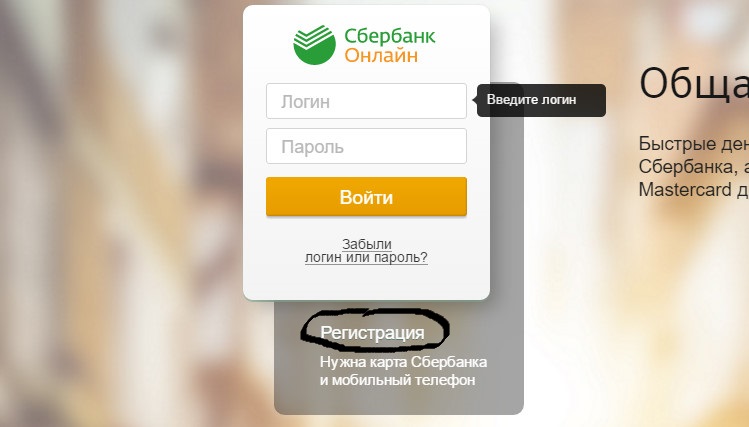
- В открывшемся окне вводим номер своей карты Сбербанк и нажимаем «Продолжить»
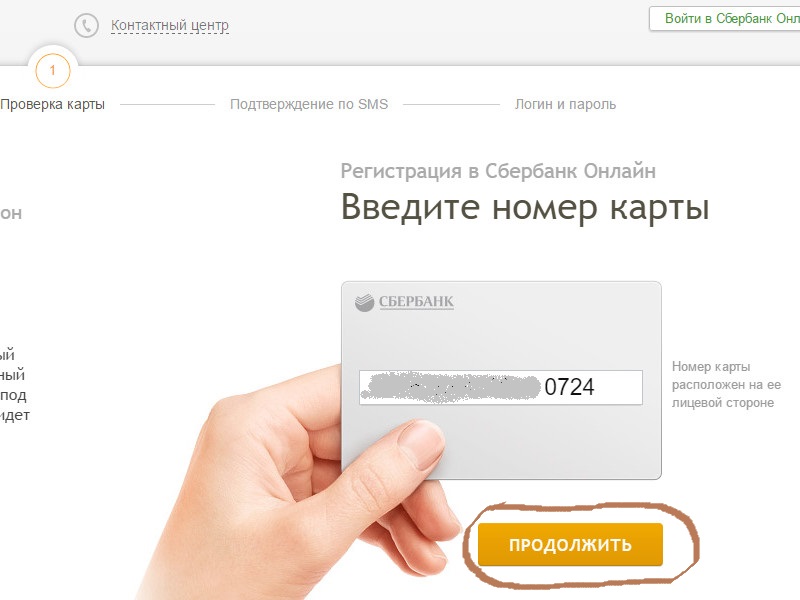
- Далее система предложит ввести проверочный код в соответствующее поле. Если не можем разобрать код — нажимаем «Обновить код», вводим код и нажимаем «ПРОДОЛЖИТЬ»
- После этого необходимо ввести код подтверждения, который придет по смс на номер телефона. Обратите внимание, что смс придет только если у Вас подключена услуга «Мобильный банк», о которой уже говорилось в начале статьи, так что советуем подключить эту услугу, так как это во многом облегчит жизнь. Итак, вводим код и нажимаем «Продолжить»
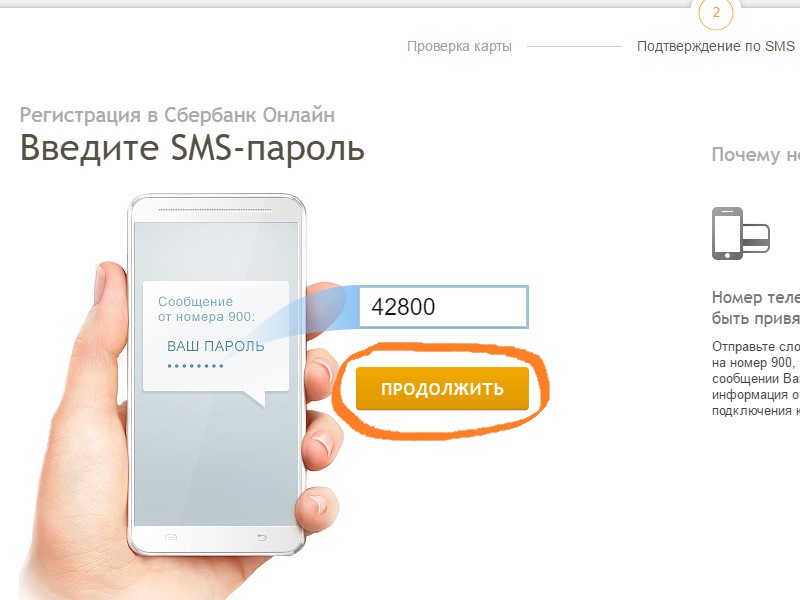
- Далее необходимо придумать логин и пароль. Не забывайте, что необходимо ответственно подойти к процессу создания логина и пароля и запомнить или записать их, так как в следующий раз войти в личный кабинет Сбербанк онлайн будет возможно только под этими данными! А также следует помнить, что как логин, так и пароль должны быть не короче 8 символов и содержать буквы вместе с цифрами. После того как все заполнено, нажимаем «Продолжить»

- Затем на телефон снова будет направлен код подтверждения по смс. Вводим этот код и нажимаем «Подтвердить»
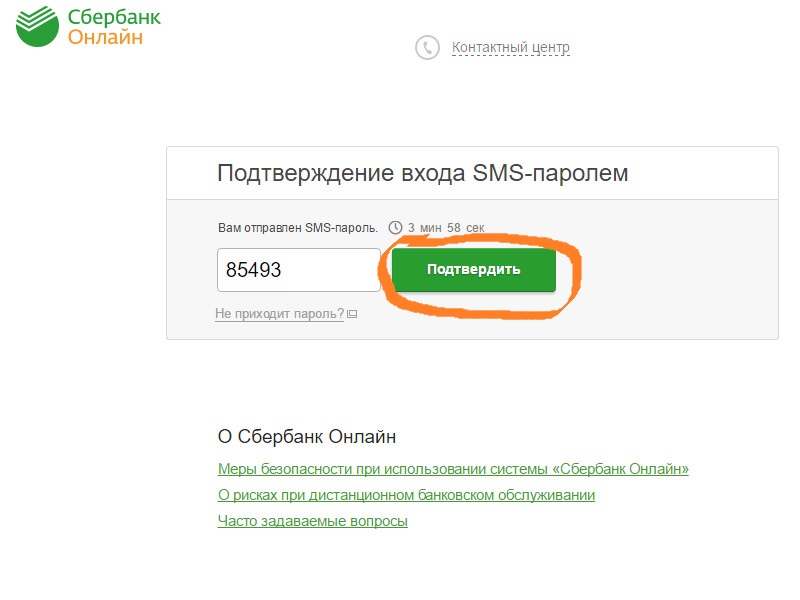
- На этом регистрация завершена! Будет произведен вход в личный кабинет Сбербанк онлайн, и перед Вами откроется главная страница личного кабинета и вместе с ней — море возможностей, которые предлагает данный сервис!
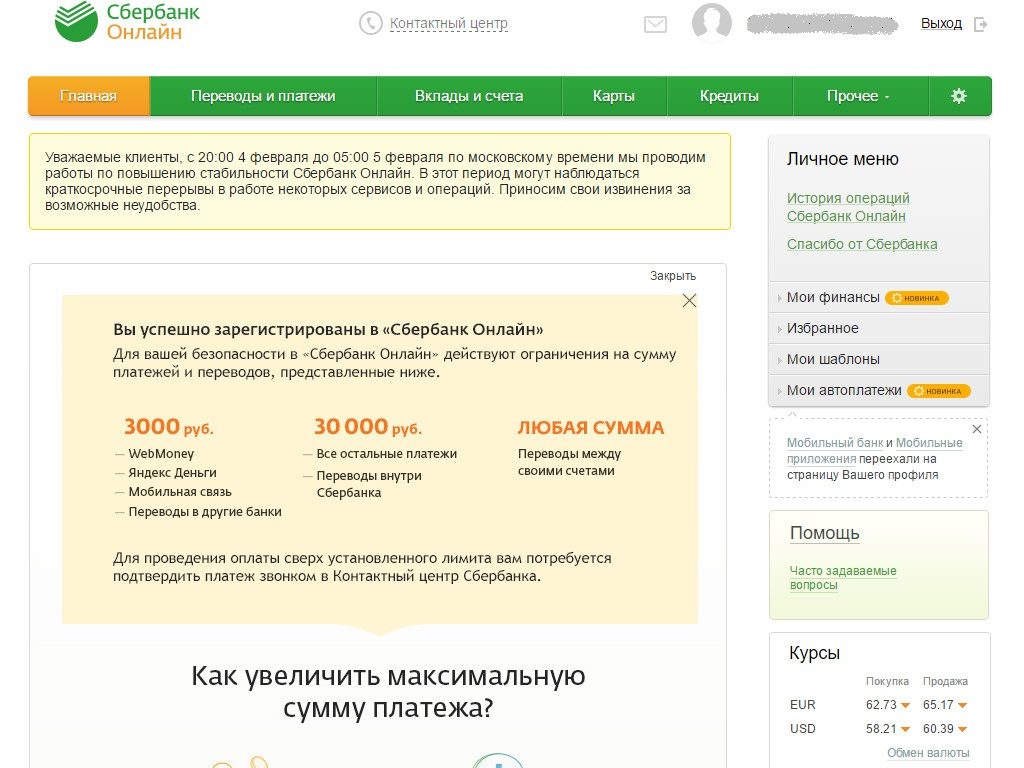
Не приходят смс при регистрации Сбербанк онлайн — почему так происходит, и что делать
Не приходят смс при регистрации Сбербанк онлайн по нескольким причинам:
- Не подключена услуга Мобильный банк Сбербанка, как ее подключить читайте в нашей статье «Как подключить Мобильный банк«
- Если Мобильный банк подключен, то смс возможно не приходят, потому что занята линия. Тогда необходимо немного подождать.
- Возможно память телефона заполнена и смс банально некуда прийти — нет места. Тогда следует почистить старые сообщения на телефоне
- Сбои в системе — лучше всего обратиться к сотруднику банка в отделении либо на горячую линию 8-800-555-55-50
Спасибо Вам, надеемся данная статья помогла Вам!))
Узнайте, как заблокировать или разблокировать карту Сбербанка в этой статье!
 Загрузка...
Загрузка... grandguide.ru